Nếu bạn muốn biết cách ghim trang web ra màn hình máy tính, bài viết này sẽ giúp bạn truy cập nhanh chóng vào các trang web yêu thích. Thủ thuật có thể áp dụng cho hầu hết các trình duyệt hiện nay. Hãy cùng khám phá các bước thực hiện để tiết kiệm thời gian khi làm việc với máy tính nhé!
Nội Dung Bài Viết
Lợi ích của việc ghim trang web ra màn hình máy tính
Việc ghim trang web ra màn hình máy tính mang lại nhiều lợi ích như:
- Truy cập nhanh chóng: Bạn có thể vào website yêu thích chỉ với một cú nhấp chuột mà không cần phải mở trình duyệt và nhập URL.
- Nâng cao hiệu suất làm việc: Tiết kiệm thời gian tìm kiếm thông tin giúp bạn tập trung hơn vào công việc chính.
- Cải thiện trải nghiệm người dùng: Sắp xếp các biểu tượng website tạo cảm giác gọn gàng hơn cho màn hình làm việc.
- Quản lý website hiệu quả: Ghim các website quan trọng giúp bạn giữ mọi thứ trong tầm kiểm soát và dễ dàng truy cập theo từng nhóm chủ đề.

Như vậy, việc ghim trang web không chỉ giúp bạn tiết kiệm thời gian mà còn tăng hiệu quả công việc, góp phần vào sự chuyên nghiệp trong cách làm việc của bạn.
Hướng dẫn cách ghim trang web ra màn hình máy tính đơn giản
Dưới đây là các cách ghim trang web trên nhiều trình duyệt khác nhau. Bạn có thể chọn phương pháp phù hợp nhất với mình:
Phương pháp lưu trang web làm lối tắt
Đây là cách đơn giản nhất để tạo lối tắt cho trang web. Làm theo các bước sau:
Bước 1: Mở trang web mà bạn muốn ghim, tìm và chọn mục Lưu trang dưới dạng trong menu của trình duyệt.
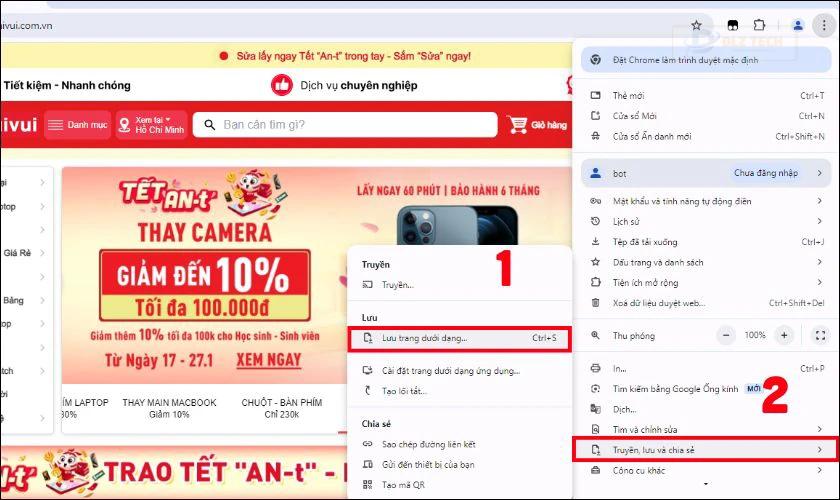
Bước 2: Trong cửa sổ hiện ra, chọn Desktop và nhấn Save để lưu lối tắt.
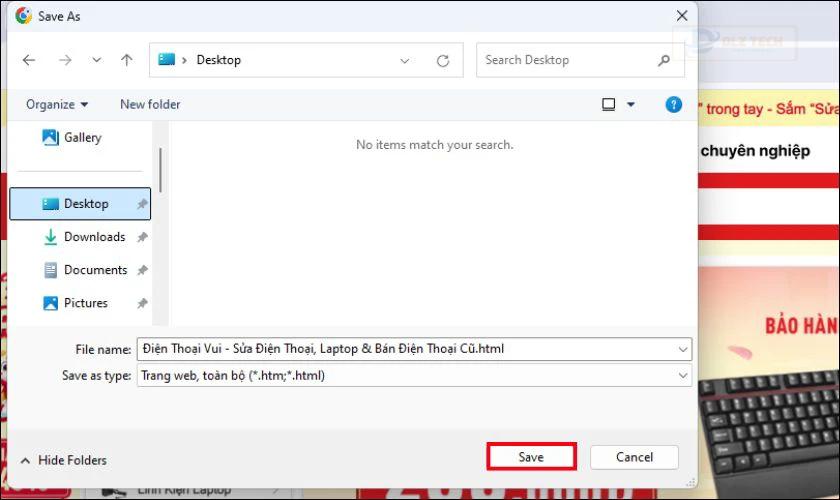
Lưu ý rằng lối tắt sẽ chỉ hoạt động tốt trong trường hợp trang web không thay đổi thông tin cơ bản.
Phương pháp kéo thả vào Desktop
Phương pháp này rất nhanh chóng và dễ thực hiện:
Bước 1: Mở trình duyệt và truy cập trang web cần ghim. Giảm kích thước của trình duyệt để thấy cả màn hình Desktop.
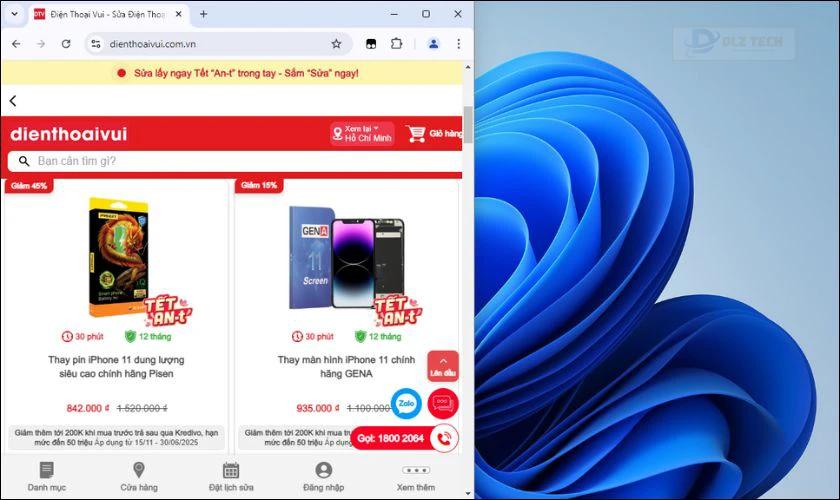
Bước 2: Kéo thả biểu tượng từ thanh địa chỉ về màn hình Desktop. Bạn cũng có thể sao chép địa chỉ và dán vào Desktop.
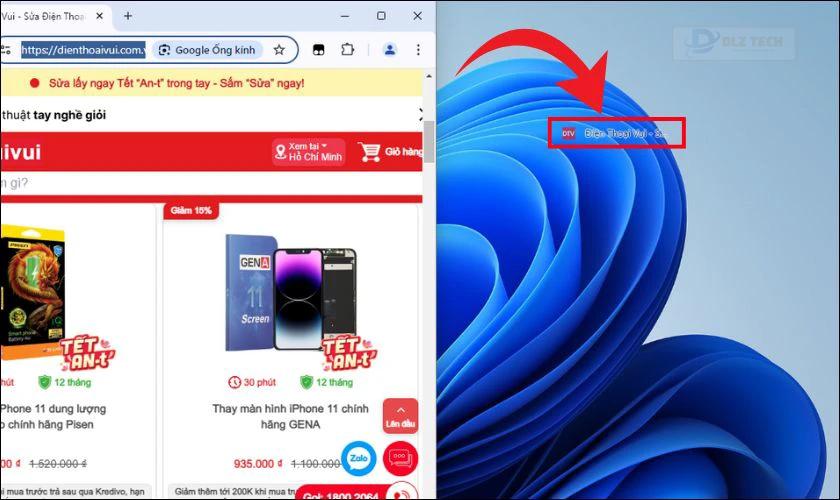
Bước 3: Khi hoàn tất, bạn có thể đổi tên cho lối tắt để dễ nhận biết hơn bằng cách nhấn F2.
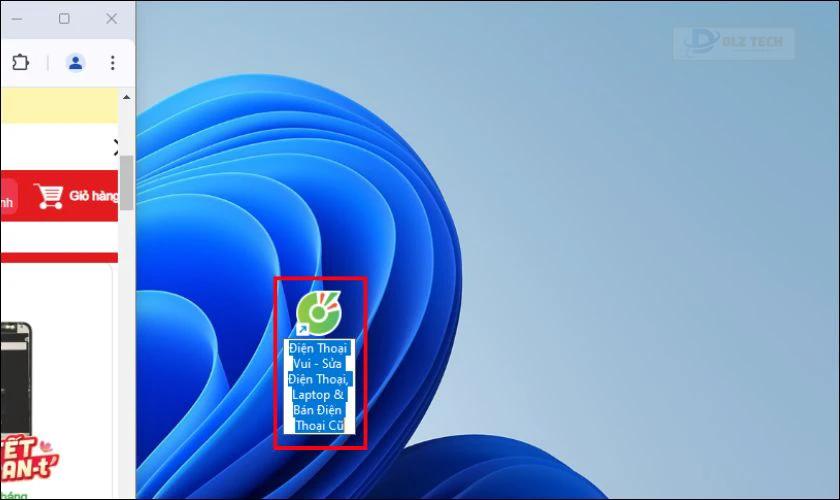
Phương pháp kéo thả rất thuận tiện và phù hợp với nhiều người dùng.
Cách ghim trang web bằng Chrome
Trình duyệt Chrome hỗ trợ tạo lối tắt nhanh chóng:
Bước 1: Truy cập trang web và nhấn vào biểu tượng ba chấm ở góc trên bên phải, sau đó chọn Tạo lối tắt.
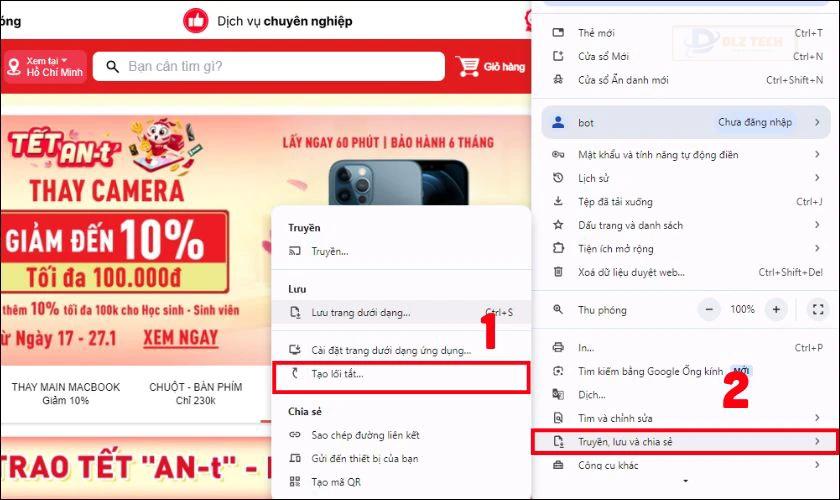
Bước 2: Đặt tên cho lối tắt và nhấn Tạo.
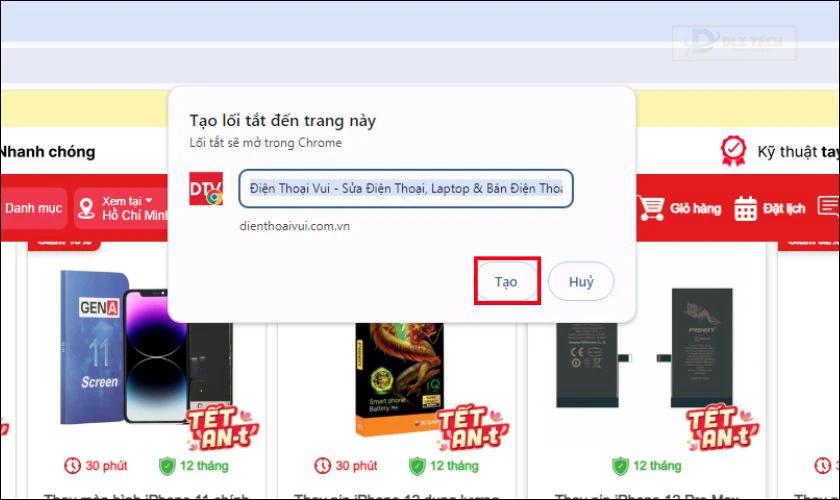
Giờ đây, bạn có thể truy cập trang web chỉ với cú nhấp chuột.
Cách ghim trang web bằng Cốc Cốc
Trên Cốc Cốc, quá trình tạo lối tắt cũng rất dễ dàng:
Bước 1: Vào trang web và chọn biểu tượng ba gạch ngang ở góc trên bên phải. Nhấn Tạo lối tắt.
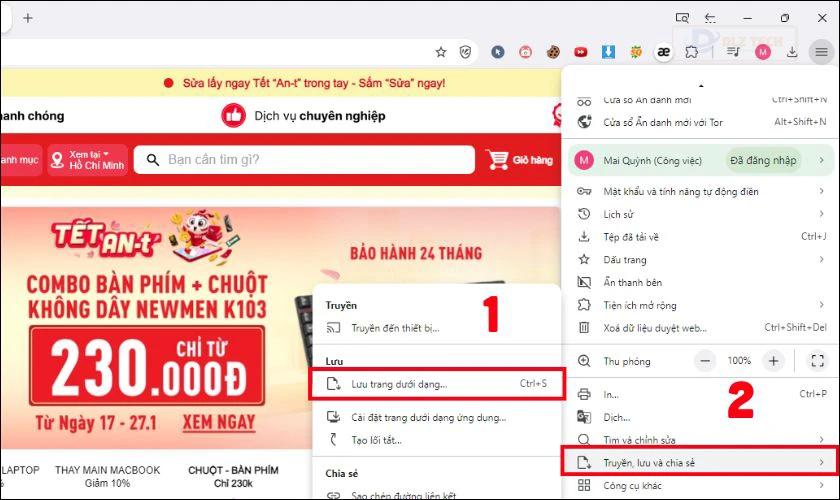
Bước 2: Nhập tên cho shortcut và nhấn Tạo để hoàn tất.
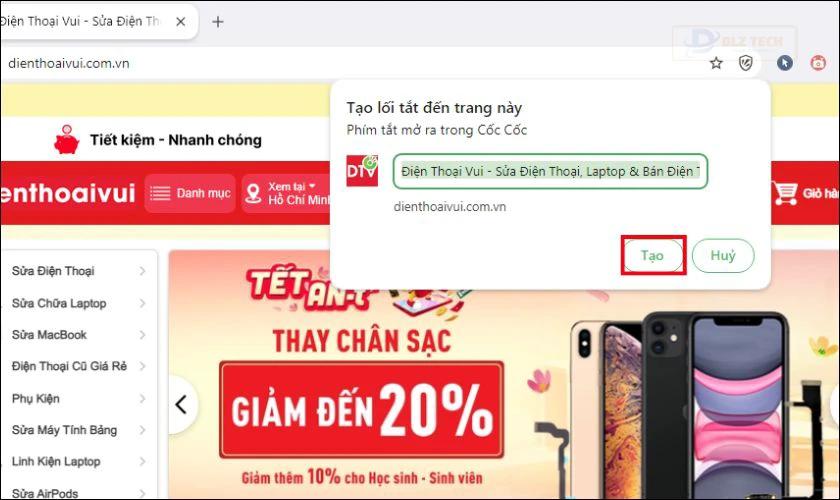
Lối tắt này sẽ tiện lợi để truy cập nhanh tới các trang quan trọng.
Cách ghim trang web bằng Microsoft Edge
Việc ghim trang web trên Microsoft Edge cũng rất đơn giản:
Bước 1: Mở trang web, chọn biểu tượng ba chấm ở góc trên bên phải, sau đó chọn Thêm công cụ và Lưu trang thành…
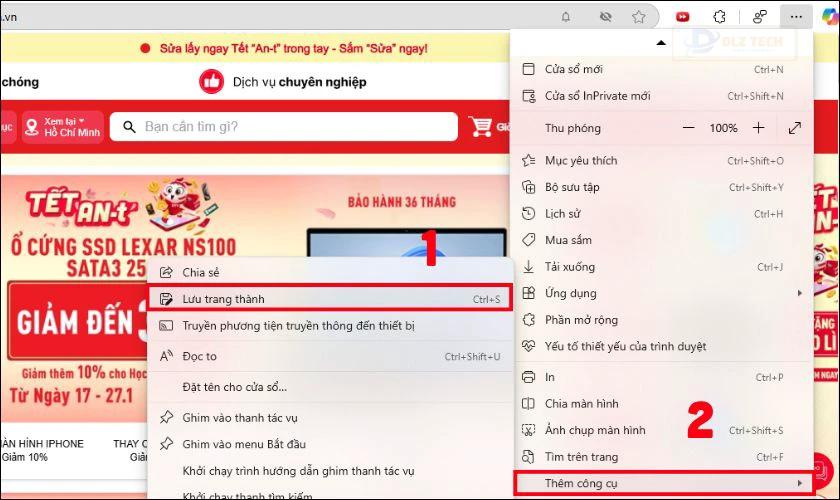
Bước 2: Chọn Desktop để lưu và nhấn Save.
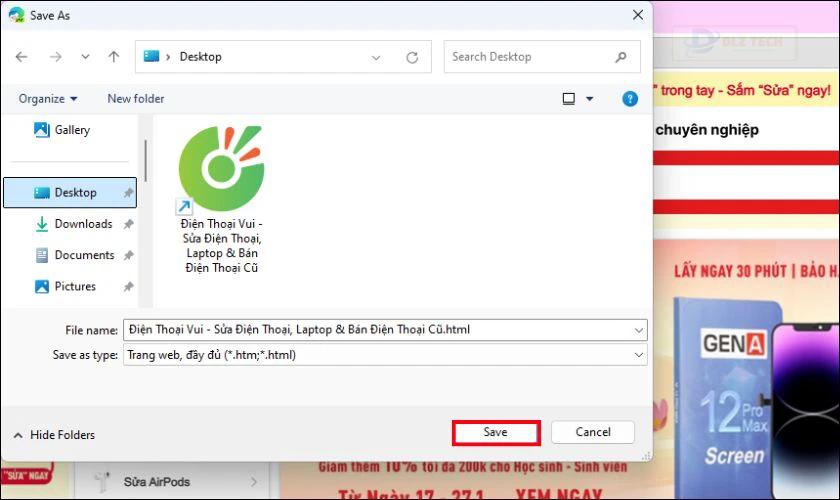
Microsoft Edge giúp câu việc này trở nên dễ dàng và nhanh gọn.
Cách tạo lối tắt bằng Notepad
Nếu bạn muốn một cách tùy chỉnh, hãy sử dụng Notepad:
Bước 1: Nhấn chuột phải chọn New và sau đó là Text Document.
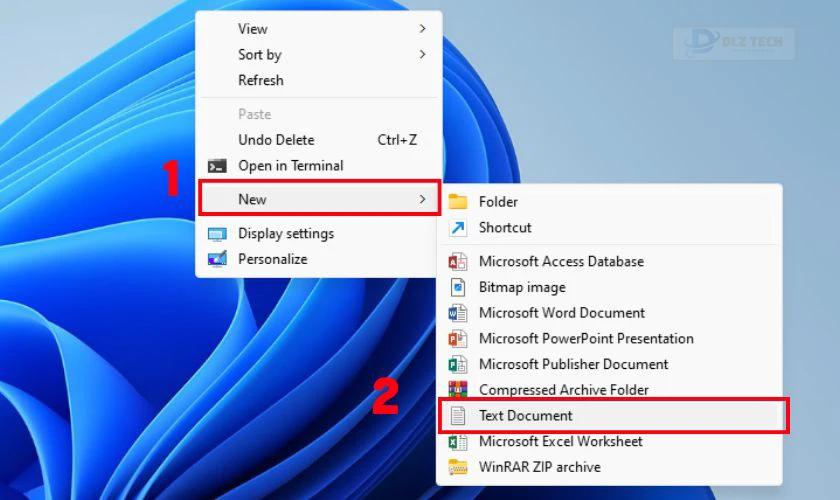
Bước 2: Mở tài liệu mới, nhập [InternetShortcut] và URL=(theo sau là link website).
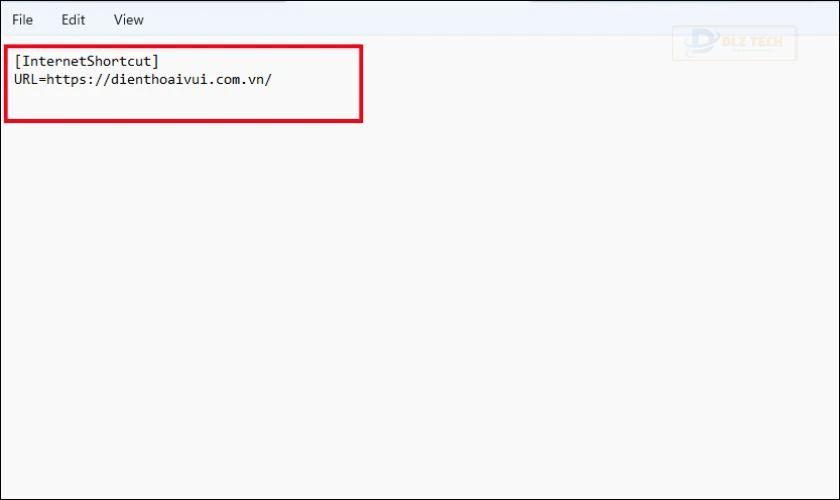
Bước 3: Vào File, chọn Save As, đặt tên file và thêm đuôi .url để hoàn tất.
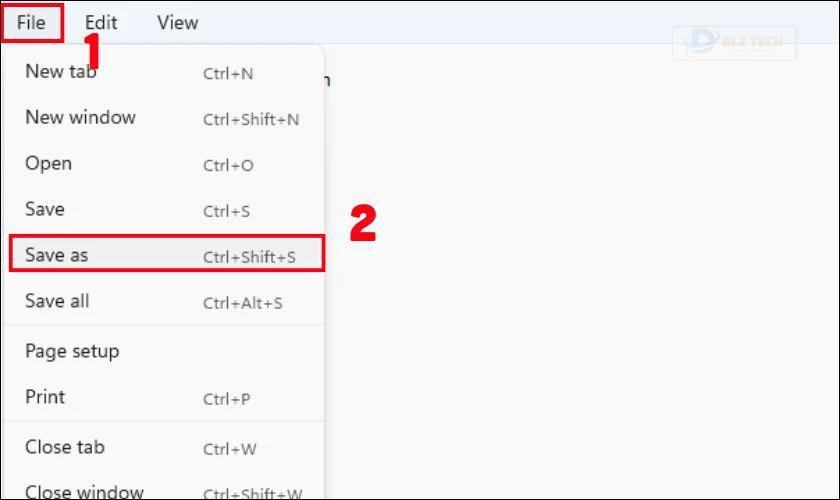
Bạn đã tạo thành công lối tắt trang web bằng Notepad.
Cách ghim trang web bằng Firefox
Để tạo lối tắt trên Firefox, làm theo các bước sau:
Bước 1: Tìm thư mục cài đặt Firefox qua Start và chọn Open file location.
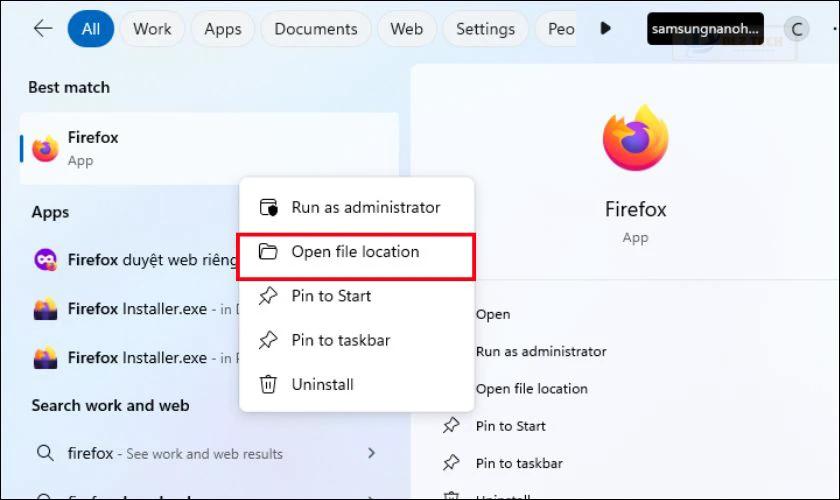
Bước 2: Nhấp chuột phải vào biểu tượng Firefox và chọn Create shortcut.
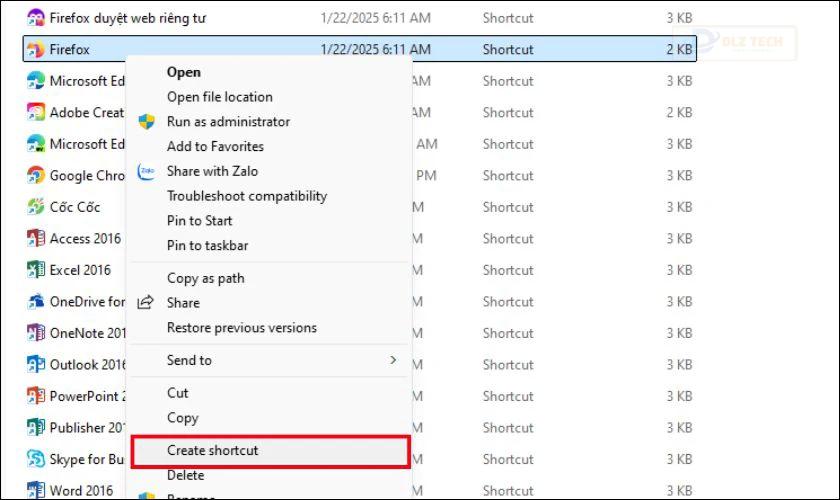
Bước 3: Lựa chọn Yes để tạo shortcut trên Desktop.
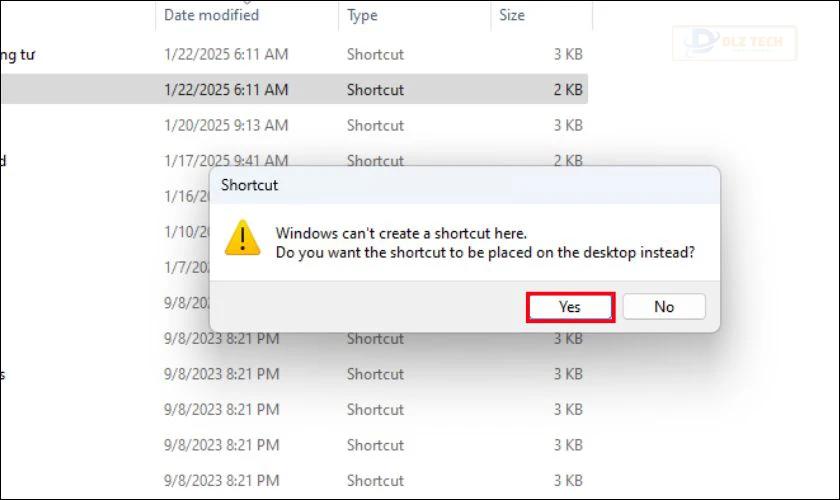
Bước 4: Nhấn vào lối tắt Firefox và chọn Properties, sau đó thêm đường dẫn URL vào ô Target.
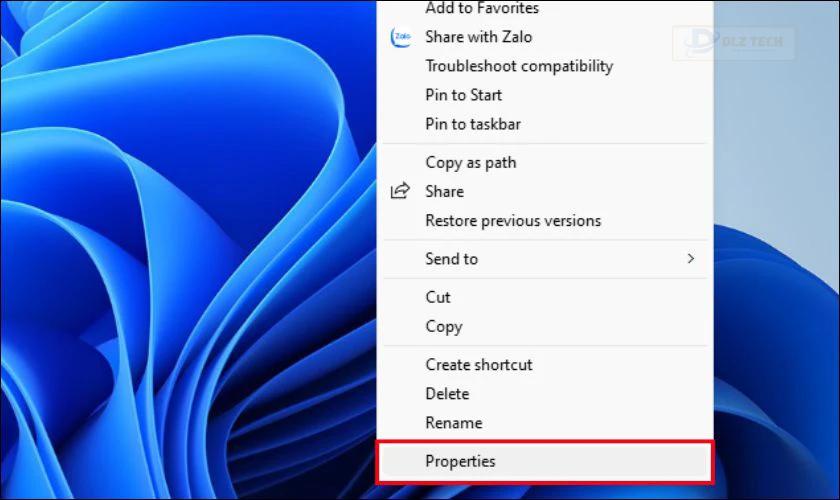
Bước 5: Đổi tên lối tắt nếu cần và lưu lại thay đổi.
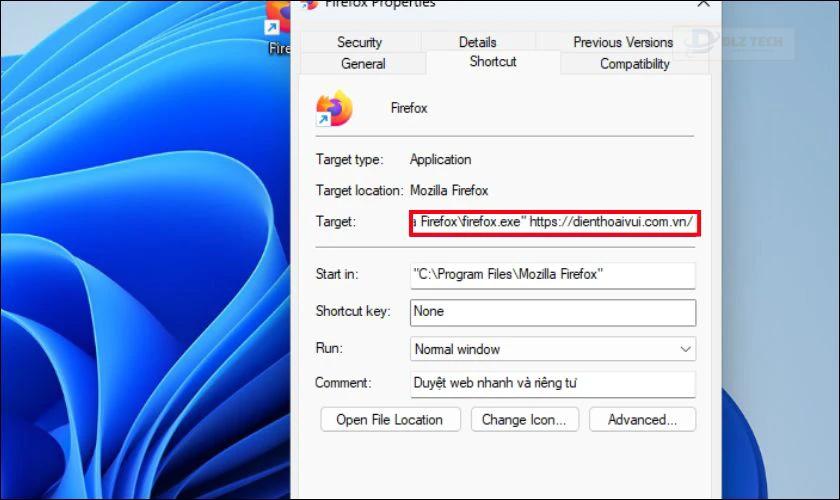
Mặc dù có nhiều bước, nhưng việc này cho phép tùy chỉnh lối tắt theo ý muốn.
Cách gỡ lối tắt trang web khỏi màn hình máy tính
Việc xóa shortcut trang web trên Desktop rất đơn giản. Bạn chỉ cần nhấn chuột vào biểu tượng cụ thể và ấn Delete, hoặc kéo vào thùng rác.
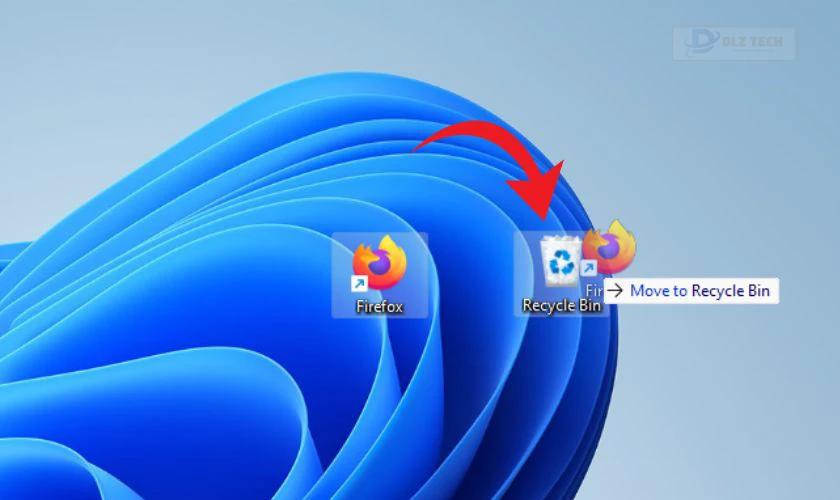
Việc xóa không chỉ giúp màn hình Desktop gọn gàng mà còn dễ dàng quản lý các lối tắt khác.
Kết luận
Cách ghim trang web ra màn hình máy tính là một giải pháp thông minh giúp bạn tiết kiệm thời gian và nâng cao trải nghiệm duyệt web. Với các phương pháp hướng dẫn trong bài viết, bạn có thể lựa chọn cho mình cách phù hợp nhất để truy cập nhanh chóng tới các trang web yêu thích. Đừng ngần ngại thử nghiệm ngay hôm nay!
Tác Giả Minh Tuấn
Minh Tuấn là một chuyên gia dày dặn kinh nghiệm trong lĩnh vực công nghệ thông tin và bảo trì thiết bị điện tử. Với hơn 10 năm làm việc trong ngành, anh luôn nỗ lực mang đến những bài viết dễ hiểu và thực tế, giúp người đọc nâng cao khả năng sử dụng và bảo dưỡng thiết bị công nghệ của mình. Minh Tuấn nổi bật với phong cách viết mạch lạc, dễ tiếp cận và luôn cập nhật những xu hướng mới nhất trong thế giới công nghệ.
Thông tin liên hệ
Dlz Tech
Facebook : https://www.facebook.com/dlztech247/
Hotline : 0767089285
Website : https://dlztech.com
Email : dlztech247@gmail.com
Địa chỉ : Kỹ thuật Hỗ Trợ 24 Quận/Huyện Tại TPHCM.
Bài viết liên quan

Trưởng Phòng Marketing - Nguyễn Thị Kim Ngân
Nguyễn Thị Kim Ngân là Trưởng Phòng Marketing với hơn 10 năm kinh nghiệm, chuyên sâu trong việc kết hợp công nghệ với chiến lược marketing. Cô đã thành công trong việc xây dựng các chiến lược marketing giúp các thương hiệu lớn tăng trưởng mạnh mẽ và phát triển bền vững trong kỷ nguyên số. Với kiến thức vững vàng về digital marketing và công nghệ, Nguyễn Thị Kim Ngân là chuyên gia uy tín trong việc duyệt và phát triển nội dung công nghệ, giúp đội ngũ marketing luôn sáng tạo và đi đầu trong các chiến lược truyền thông hiệu quả.
